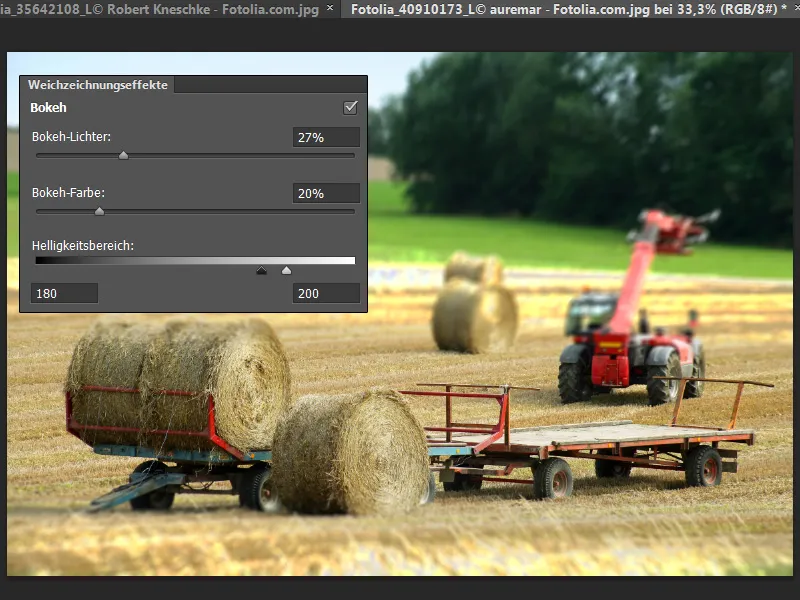Novinky v rozostrovačných filtroch
Filter známy z predchádzajúcich verzií, Zmierňovanie hĺbky ostrosti, bol premenovaný na Objektívna neostrosť.
K rozostrovačným filtrom pribudli Ohnivá rozostrovanie a Tilt-Shift filtrovanie, ktoré spolu s vylepšeným Pole-rozostrením tvoria samostatnú galériu rozostrovania.
Napriek tomu, že nové filtre nie je možné používať ako Smartfilter, čo je škoda. Teraz k funkcionalite, ktorú vám chcem vysvetliť na niekoľkých príkladových obrázkoch.
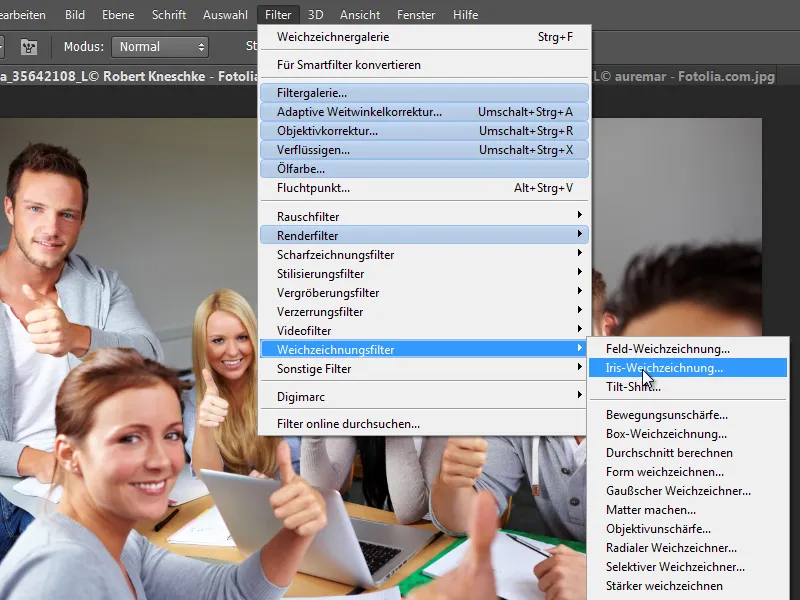
Rozostretie oblasti
Tento filter už bol prítomný v Photoshop CS5, ale jeho funkčnosť sa trochu zmenila. Pri aktivovaní sa okamžite nastaví bod v oblasti, cez ktorý môžem regulovať hodnotu rozostrenia buď pomocou posúvača vpravo alebo kruhového posúvača. S jedným bodom mám rovnaký efekt ako pri Gaussovom rozostrení.
Zaujímavé je používanie viacerých bodov, pretože teraz môžem ľubovoľne regulovať rozmazané oblasti na obrázku. A to sa hodí napríklad pri skupinovom fotení. Raz sme napríklad zažili, že po nejakom užívateľskom stretnutí niektorí ľudia chceli byť na skupinovom snímku zabraní, takže jednoducho umiestnim body a určím rozmazania. Tri osoby rozostriem, u ostatných umiestnim body s rozmazaním 0 pixelov.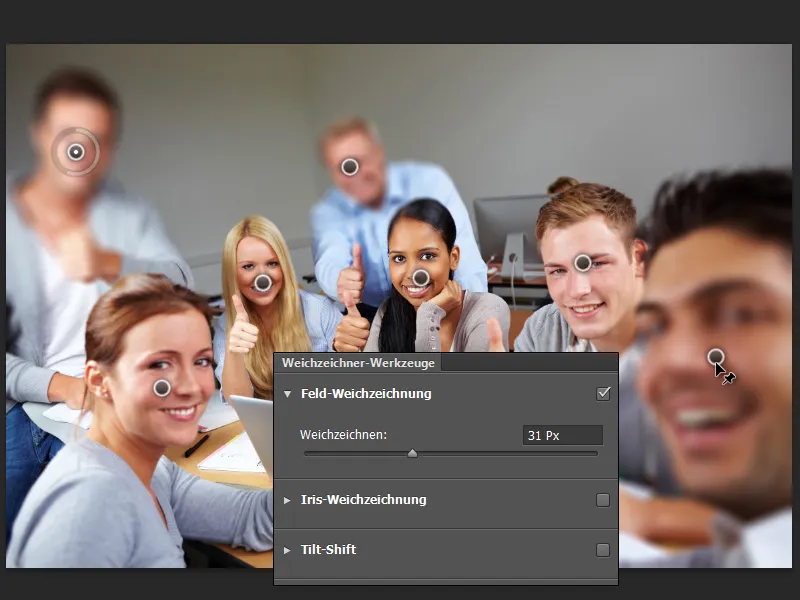
Rozostrenie oblastí je tiež vhodné na rôzne hĺbkové roviny neostrosti v jednom snímku. Body v oblasti môžete jednoducho vymazať stlačením klávesy Backspace.
Pri všetkých troch možnostiach rozostrenia môžem skrývať kruhový posúvač a ostrokresby pomocou klávesového skratky H. Jednoducho podržaním klávesu H.
S klávesovou skratkou M si môžete zobraziť masku rozostrenia ako masku. Čierna je ostrá, biela je rozmazaná a šedá je, samozrejme, prechodná oblasť.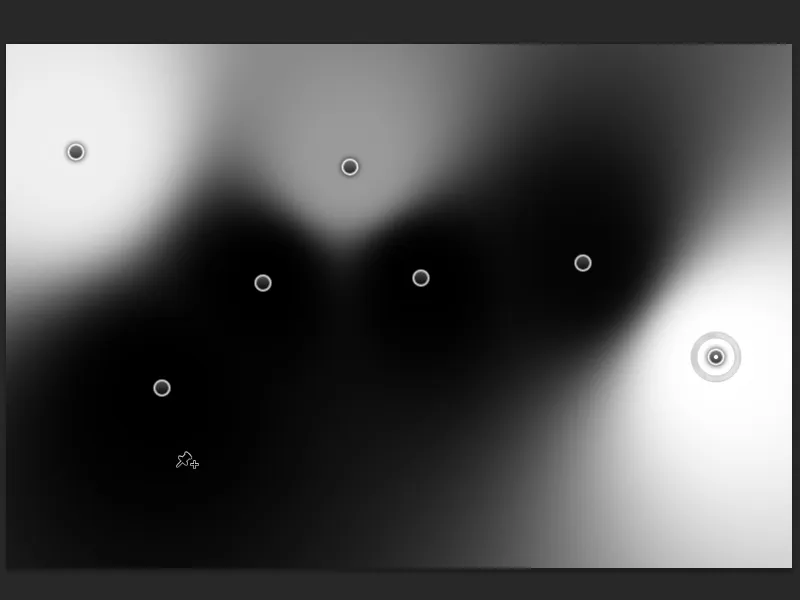
Ak je neskoršie požadovaná maska rozostrenia pre ďalšie úpravy, môžete si ju okamžite uložiť ako masku v Kanáloch. Jednoducho zaškrtnite políčko v riadku s možnosťami. To platí aj pri Ohnívej-rozostre, a Tilt-Shift-Filtre.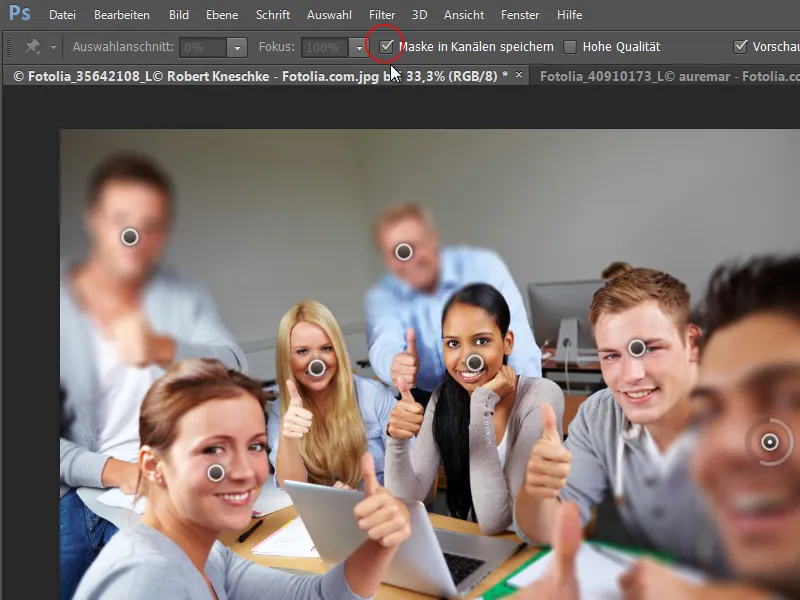
Jednoducho zaškrtnem políčko. A po potvrdení filtra nájdete masku v kanáloch. Kliknutím na náhľad kanálu vyberiete obsah masky a môžete ju použiť ako masku napríklad pre úpravovú vrstvu.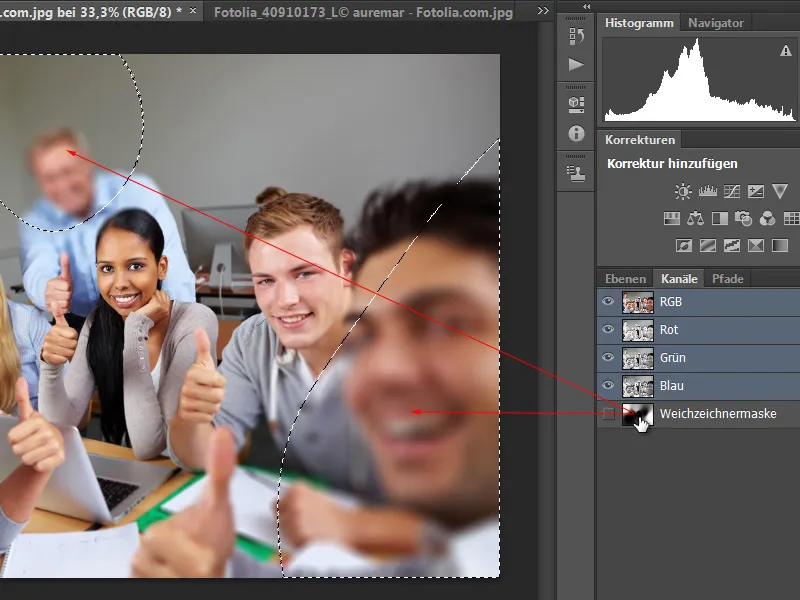
V tomto príklade pre úpravovú vrstvu Čiernobiela.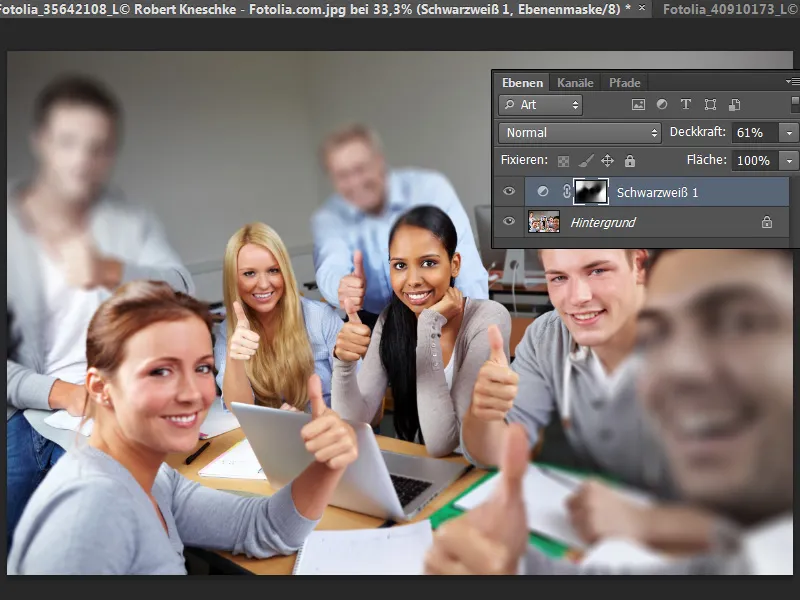
Ohňové-rozostrenie
Ohňové-rozostrenie sa oproti ostatným filterom správa trochu inak. Pomocou bodu (pravdepodobne "Iris") definujem oblasť ostrosti. Pomocou vnútorných bodov môžem regulovať priebeh ostrosti (s možnosťou použitia klávesy Alt aj jednotlivo body!) a pomocou vonkajších bodov veľkosť a tvar ostrovej oblasti alebo masky rozostrenia. Intenzitu pohyblivosti rozostrenia môžem nastaviť pomocou kruhového posúvača alebo pravého posúvača.
Na príklade obrázka so šimpanzom určím body ostrosti priamo pri šimpanzoch a teraz som dosiahol pekný riadený ostrový zaostrovací bod vo svojom motive so zmenou hĺbky ostrosti od šimpanzov preč. Fókus v lište na ovládanie určuje, do akej miery má rozostrenie zasiahnuť do Iris. 100 percent znamená, že vnútri zostane ostré. Čím nižšia je hodnota fokusu, tým v viac oblasti Iris bude neostrosti.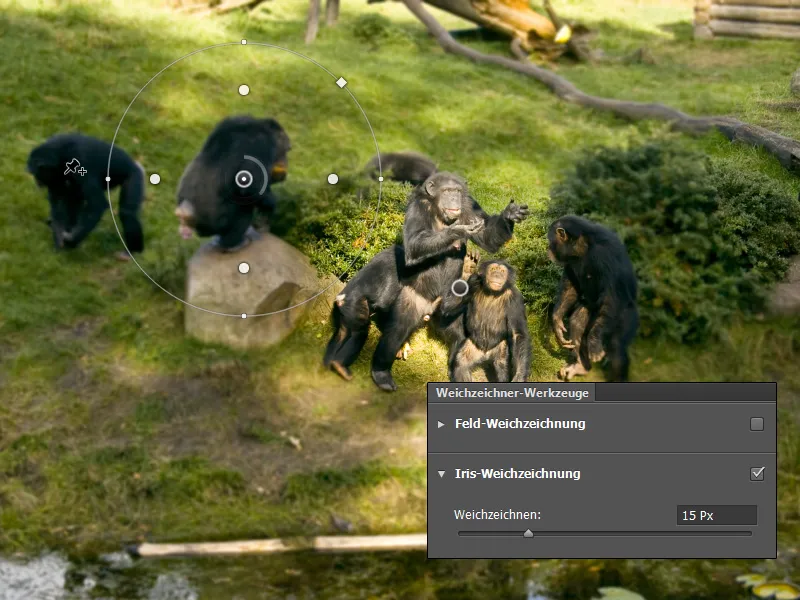
Tilt-Shift
Účinok Tilt-Shift je populárny efekt, ktorý sa musel vytvárať ešte zložitejšie až do Photoshopu CS5. Výrazné sú:
• Pohľad na miniatúrový svet - dojem modelovej krajiny pri fotografii z pohľadu vtáka
• Zmierňovanie hĺbkovej ostrosti smerom k okrajom
• Mierne nárast sýtosti a jasu
S filtrovaním Tilt-Shift môžem teraz vytvoriť tento miniatúrový efekt. Preto otočím svoje pásy ostrosti trochu a zarovnám ich podľa priebehu mojej kočiarej cesty. Rozostrením je približne 15 pixelov pri symetrickej deformácii neostrovej oblasti približne 40 %. Hotovo je jednoduchý miniatúrový efekt.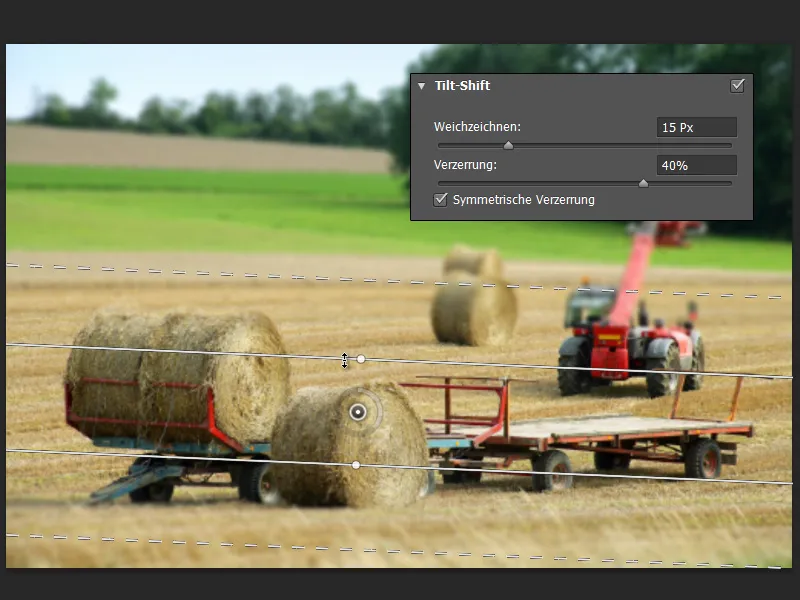
Bokeh efekty rozostrenia
K Rozostreniu oblastí, Iris- a Tilt-Shift-Rozostreniu môžete pridať Bokeh efekty rozostrenia.
Na fotografiách často vidíme v pozadí neostré tvary, ktoré môžu obrazu priniesť príjemný šarm. Pojem Bokeh pochádza z japončiny a podľa definície z Wikipédie "je v fotografii používaný výraz, ktorý označuje subjektívnu estetickú kvalitu neostrých oblastí vo fotografickej reprodukcii, ktoré sú projikované objektívom. Nevzťahuje sa na silu neostrých oblastí, ale na to, ako tieto oblasti vyzerajú."
Na príklade použijem moju fotografiu s Tilt-Shift efektom.
• Bokeh svetlá: 27 % - nastavenie ovplyvňuje silu svetiel.
• Bokeh farba: 20 % - to krajal o zmiešaní s okolitými farbami neostrých plôch.
• Oblasti jasu: 180/200 - obmedzuje efekty Bokeh na obraze.
Keďže nebo je trochu "príliš," obmedzím oblasti jasu v súlade s farbou a svetlom podľa vyššie uvedených hodnôt. S týmito nastaveniami mám krásne Bokeh efekty práve pri poli s obilím v popredí aj na zadnom okraji.